软件大小:24MB
软件语言:简体中文
软件授权:免费版
软件类别:卸载清理
软件等级:
更新时间:2023-09-16
官方网站:
应用平台:/Win10/Win8/Win7/WinXP
- 软件介绍
- 软件截图
- 网友评论
- 下载地址
Total Uninstall(专业版)
Total Uninstall(专业版)能使用软件完整的功能.是最受欢迎的程序彻底卸载软件 Total Uninstall 6 采用了全新的UI设计,其中文名称完全卸载专业版 ,这次重大升级中包含了原生64bit支持、界面优化、内存使用率下降、程序分析速度比原来版本快5倍等让人惊喜的改进!
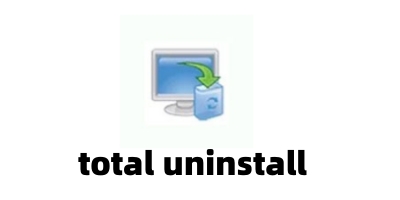
total uninstall功能介绍
精确分析已安装程序
使用 Total Uninstall 的“已安装程序”模块可以分析已安装程序并创建安装日志。这可用于执行彻底的程序卸载,即使没有自身卸载程序的帮助。
监视新程序的安装过程
使用 Total Uninstall 的“已监视程序” 模块可以帮助您监视新安装程序对您系统所做的更改。 便于您在没有自身卸载程序帮助的情况下彻底删除程序留下的文件。
安全清理系统
移除多余的文件和注册表项目
自动运行管理器
管理 Windows 启动过程。控制随系统自启动的程序,服务和计划任务。 通过禁用不想要的自启动程序,使操作系统运行的更快速。
转移程序到新 PC 上
此功能与独立程序同等重要。引导 您将程序从一台计算机上转移到另一台计算机上。
total uninstall主要特点
-监控安装中注册表及文件系统的改变
-完全彻底卸载被监控程序
-对相应的改变进行统计
-用户可对监控变化视图进行设置
-可在所监控程序之间进行轻松切换
-可对运行中的安装程序进行提示
-可在侦测到的变化中进行搜索
-用户可对扫描项目及卸载项目进行设置
-Total Uninstall共享 .dll 文件处理
-导出监控列表、卸载日志等为文本文件
-导出注册表更改
-打印输出
-完全支持Unicode
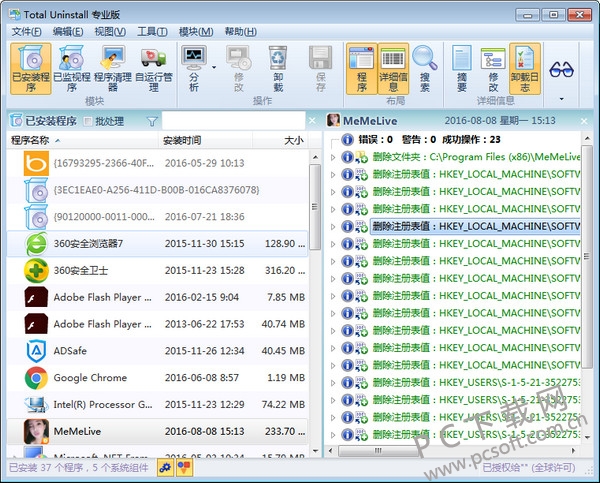
total uninstall安装方法
1、在本站下载total uninstall软件包,解压缩后双击“Total-Uninstall-Setup-7.0.2.exe”开始安装,语音选择中文即可
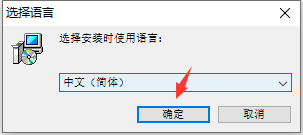
2、进入欢迎安装界面,点击“下一步”继续
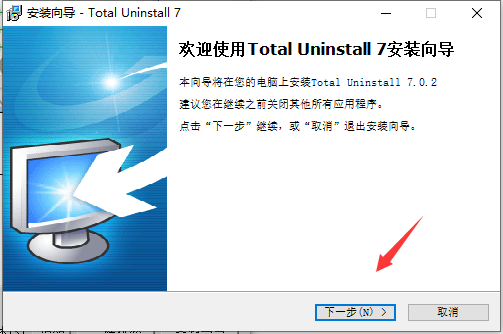
3、查看软件许可协议,选择接受,点击“下一步”继续安装
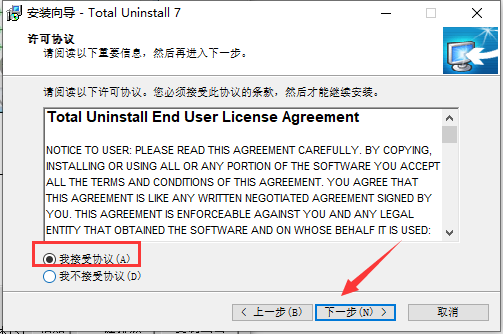
4、软件默认安装位置为“C:/Program Files/Total Uninstall 7”,点击“浏览”可以选择其它位置安装
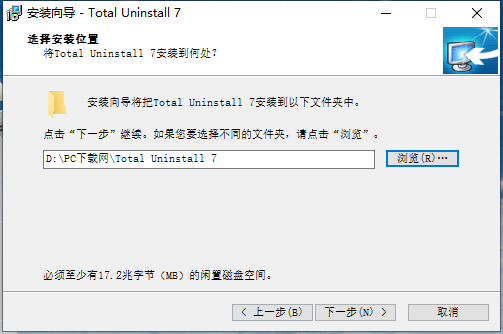
5、选择附加任务,建议勾选创建桌面快捷方式
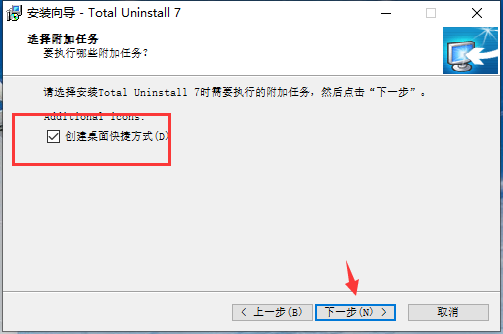
6、安装准备完毕,点击“安装"
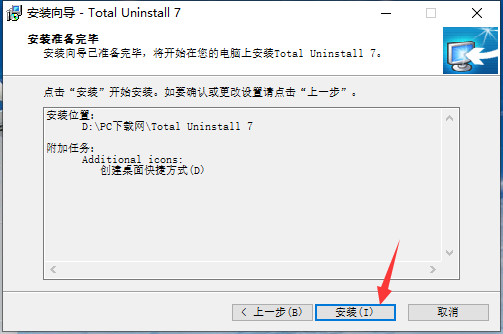
7、软件正在安装中,请等待

8、软件安装成功,点击“结束”退出安装向导
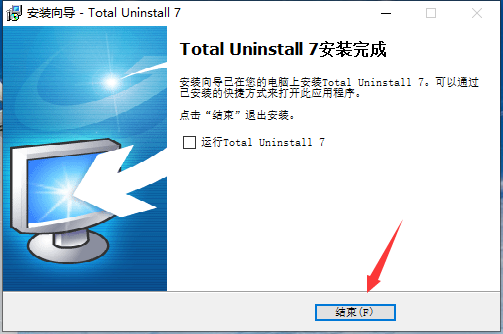
total uninstall使用方法
Total Uninstall制作绿色版软件的方法
1、运行Total Uninstall 软件。点击“已监控程序”,运行“安装”选项。
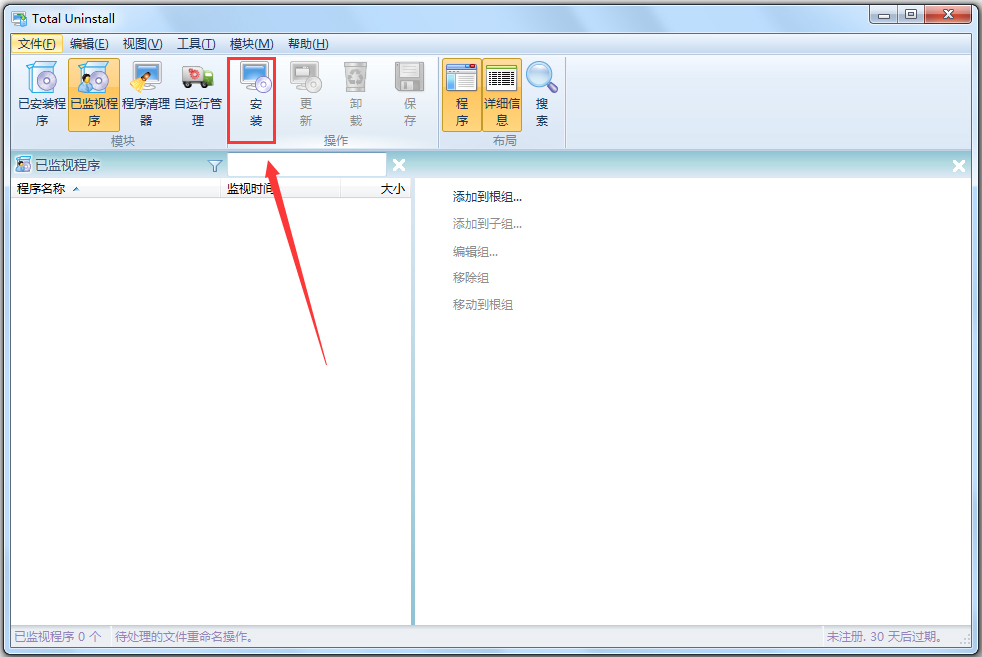
2、启动“监控新程序的安装过程”,下一步。必须使用这个步骤才能将新安装的软件与系统进行对比。
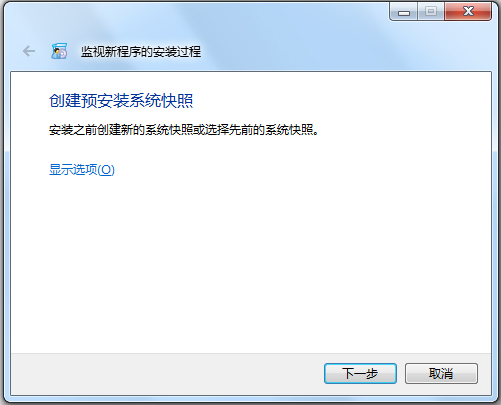
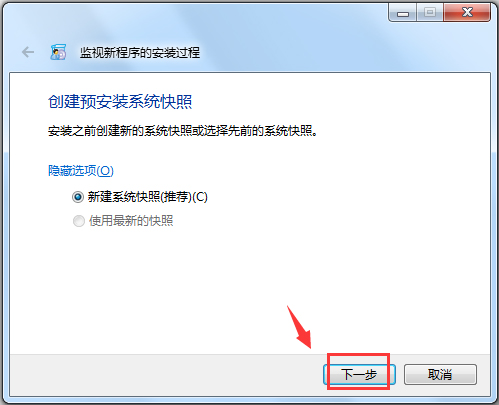
3、点击“浏览”,找到要安装的软件的安装程序。
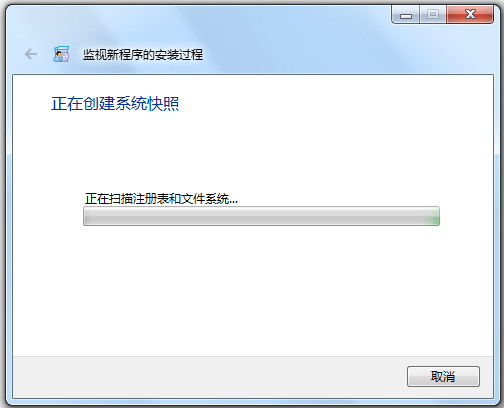
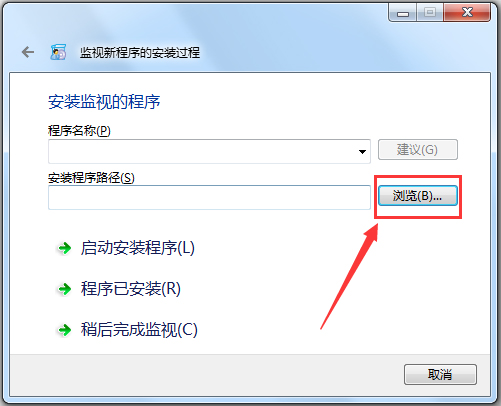
4、安装程序路径中有内容后,点“启动安装程序”。不是通常的直接安装软件,而是用Total Uninstall 软件来进行安装。
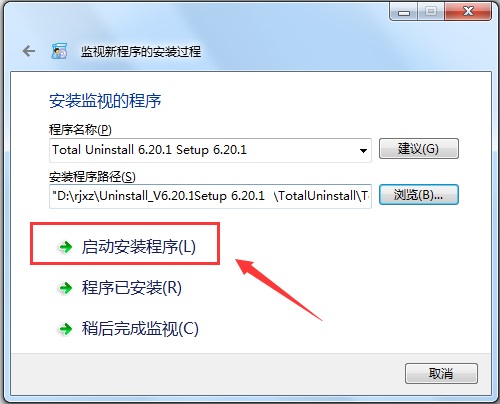
5、安装结束后。在“监控新程序的安装过程”的窗口中,选择“程序已安装”。
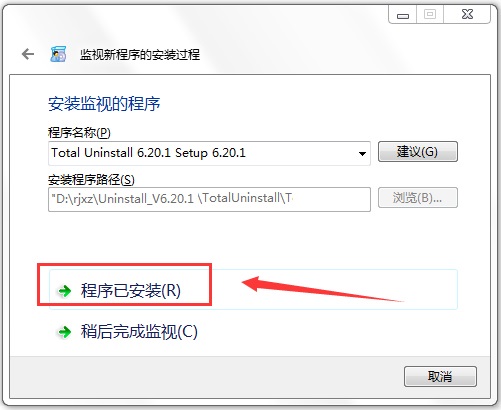
6、开始进行安装前后对比,完成后出现“安装记录创建成功”的提示,结束。
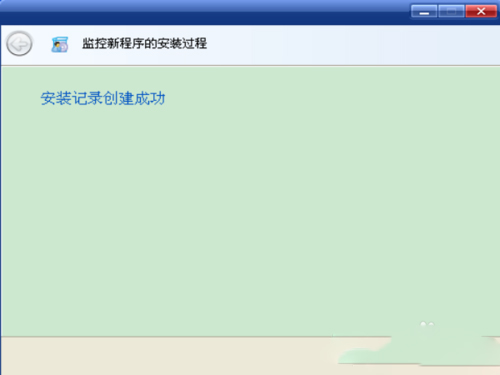
7、在Total Uninstall 软件窗口中,看到新程序增加的所有信息。选择“注册表”项中的信息,用右键打开。
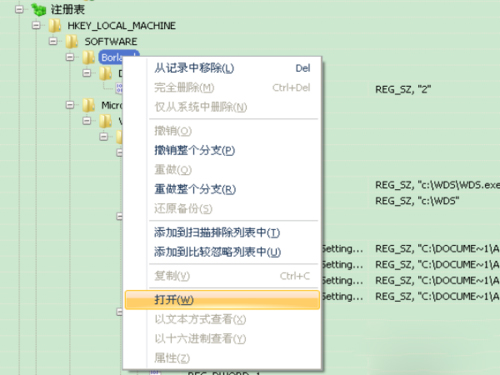
8、直接打开注册表编辑器,并显示所选项。右键导出,将注册表信息保存到“我的文档”。
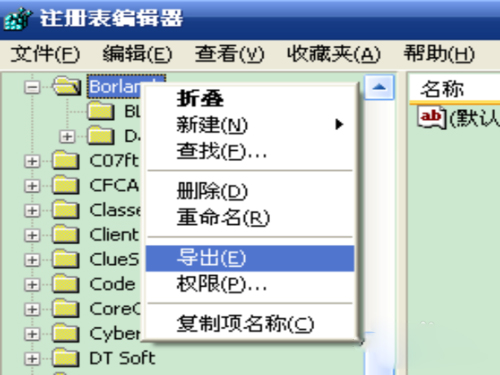
9、将保存的注册表文件改名,放置到该软件的目录中。重新安装系统后,导入注册表文件,这个软件不用安装就可以使用了。

total uninstall常见问题
1.TotalUninstall如何保存程序副本?
TotalUninstall将已卸载程序的副本保存到什么位置了?我要恢复这个程序。
要从备份恢复已卸载的程序,请转到程序主界面并使用文件->还原备份的程序...
默认的备份文件位置:
[WindowsXP]C:DocumentsandSettingsAllUsersMartauTotalUninstall6Backup
[WindowsVista/7/8]C:ProgramDataMartauTotalUninstall6Backup
2.不能更改程序数据路径
如果我更改了程序数据路径从原始的A到B,并且TotalUninstall也移动了全部数据到新文件夹并且产生了tu.ini文件。可是,当下次程序启动时,它忽略了在B位置已保存好的设置,在A位置重新重建了设置文件,为什么?
要解决这个问题,请注册你的程序副本,只有已注册的专业版才能永久保存程序数据路径的改变。
同类软件对比
360强力卸载软件是360安全卫士中附带的卸载应用软件。360强力卸载模块可以强力地卸载电脑上顽固的程序,并彻底清理卸载程序软件的残留文件,还你一个干净清爽的系统。360强力卸载软件针对很多软件无法卸载,或者卸载了也很难卸干净的情况,可以把那些难以完全卸载的软件彻底驱逐出去,还能干净利落地清除掉软件卸载后的残留文件,让电脑保持一个清洁的运行环境!
IObit Uninstaller Pro最新版是一款简单易用的卸载清理软件,IObit Uninstaller Pro官方版支持一键清理IE工具栏、批量卸载和强制卸载软件等非常实用的功能,IObit Uninstaller Pro最新版支持强制卸载、批量卸载、强力扫描卸载、清理Windows补丁缓存等功能。
total uninstall更新日志
1 选项来禁用Windows应用程序功能模块
2 保加利亚和韩国的界面翻译更新。
3 Windows应用程序模块的改进。
4 修复从备份动作恢复
5 修复打印检测到的更改
GSLSOFT小编推荐:
total uninstall是一款非常不错卸载软件,使用非常简单,可以对不常用、捆绑的软件进行卸载,保持一个清爽的系统,高速下载站小编同学推荐广大用户下载total uninstall(专业版)使用,快来下载吧,另外还有EI、kc、vb、安百提供下载。
- 下载地址









 金牌合伙人
金牌合伙人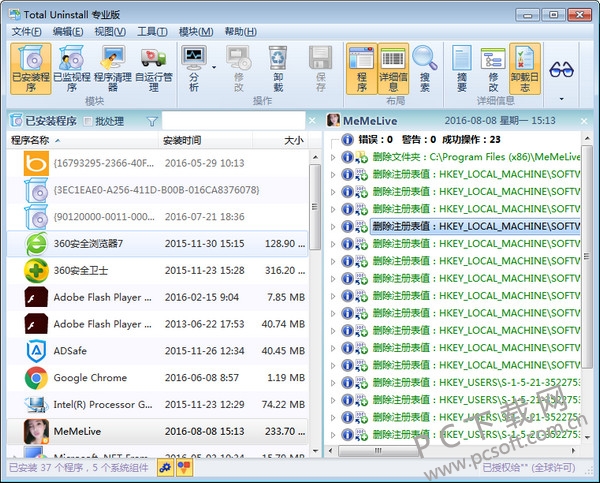
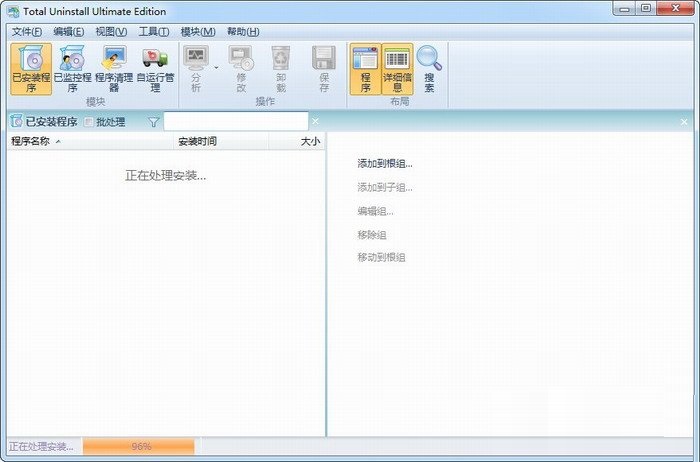
 兵人大战
兵人大战 姚记捕鱼
姚记捕鱼 古代战争
古代战争 口袋四驱车
口袋四驱车 仙圣奇缘
仙圣奇缘 哞哩的长梦
哞哩的长梦 别惹神医小王妃
别惹神医小王妃

